Как впервые было замечено в Windows 7, предварительный просмотр эскизов позволяет вам видеть задачи на панели задач. При наведении указателя мыши на задачу на панели задач появляется предварительный просмотр эскиза, показывающий, что выполняется в выбранном приложении. Время наведения предопределено, а по умолчанию установлено на полсекунды. Наведя курсор на всплывающий миниатюру, вы можете быстро взглянуть на то, что выполняется в окне задачи, не переходя к самой задаче. Это удобная функция, которая позволяет вам легко просматривать задачи и при этом легко переходить к текущей задаче.
Это не следует путать с Aero Peek, который помогает вам взглянуть на свой рабочий стол, наведя курсор на него. указатель мыши в дальнем правом углу панели задач. Они в некоторой степени связаны, и в Windows 7 отключение Aero Peek может также отключить предварительный просмотр эскизов на панели задач. Однако в Windows 10 предварительный просмотр эскизов в реальном времени активируется функцией «Peek».
Однако эта функция кажется доставлять неудобства некоторым пользователям, которые предпочли бы быстро переключиться на выполнение задачи. Когда мышь случайно наводит курсор на задачу, функция быстрого взгляда также может раздражать. В этой статье будет показано, как отключить предварительный просмотр эскизов на панели задач в реальном времени с помощью следующих методов.
Метод 1. Отключите визуальные эффекты просмотра в дополнительных настройках системы
Функция подглядывания – это визуальный эффект, который можно отключить в системных настройках. Для этого:
- Нажмите Windows Key + X , чтобы открыть контекстное меню.
- Перейдите к system
- С правой стороны выберите « system info » снизу. Затем выберите Расширенные настройки системы .
- На вкладке «Дополнительно» найдите раздел Производительность и нажмите «. Настройки ‘
- На вкладке визуальных эффектов снимите флажок « Включить просмотр ».
- Нажмите’ Применить ‘, затем’ OK ‘.
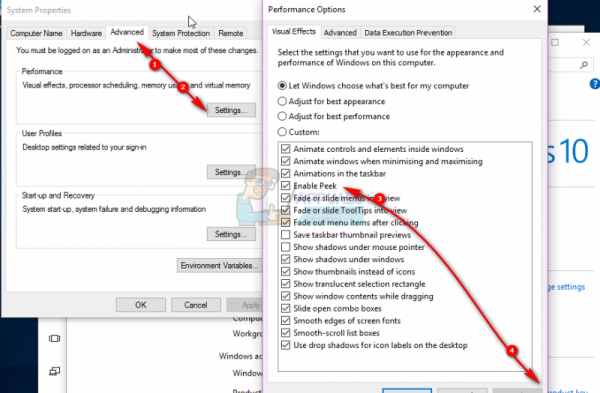
Метод 2: Увеличьте время наведения указателя на пользовательский интерфейс в реестре.
Время наведения указателя мыши зависит от пользователей, если оно не установлено в групповой политике. Установив чрезвычайно большое время наведения пользовательского интерфейса в текущем реестре пользователей, функция просмотра никогда не успеет появиться.
- Открыть блокнот
- Скопируйте и вставьте запись реестра ниже
Редактор реестра Windows версии 5.00
[HKEY_CURRENT_USER Software Microsoft Windows CurrentVersion Explorer Advanced]
«ExtendedUIHoverTime» = dword: 000186a0
- Значение dword 000186a0 – это шестнадцатеричное значение, которое переводится в 100 000 секунд в десятичных значениях, поэтому жест при наведении курсора мыши будет ждать 100 000 секунд, прежде чем отображение живого эскиза панели задач.
- В окне блокнота перейдите к файлу> «сохранить как».
- Сохраните файл на рабочем столе как ExtendedTime.reg
- Перейдите к файлу, который вы создали на рабочем столе, щелкните его правой кнопкой мыши и запустите от имени администратора.
- Вы получите предупреждение об изменении реестра, нажмите «Да», чтобы продолжить.
- Если вас спросят, хотите ли вы объединить файл реестра, нажмите «Да», чтобы успешно добавить запись в реестр.
- Перезагрузите компьютер
ПРИМЕЧАНИЕ. сделайте резервную копию настроек реестра перед изменением. см. шаги (здесь)